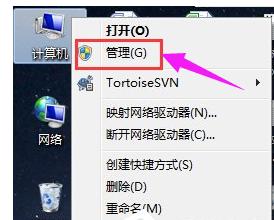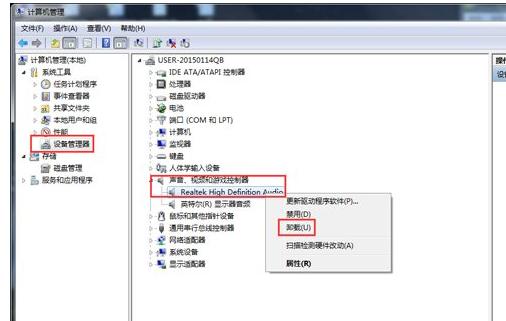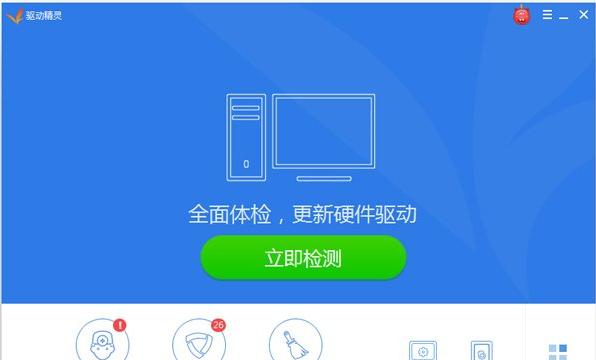声卡驱动怎样安装,教您电脑怎样安装声卡驱动
发布时间:2022-12-27 文章来源:深度系统下载 浏览:
|
Windows 7,中文名称视窗7,是由微软公司(Microsoft)开发的操作系统,内核版本号为Windows NT 6.1。Windows 7可供家庭及商业工作环境:笔记本电脑 、平板电脑 、多媒体中心等使用。和同为NT6成员的Windows Vista一脉相承,Windows 7继承了包括Aero风格等多项功能,并且在此基础上增添了些许功能。 声卡是计算机当中非常重要的硬件设备,它的主要作用是实现声音信号和电信号的转换,没有声卡的作用计算机就无法播放出声音,而电脑的声卡驱动,顾名思义就是电脑音响设备的驱动程序,如果没有该驱动,你的电脑是没有声音的,下面,小编给大家讲解安装声卡驱动的技巧。 大家都知道没有安装声卡驱动是没有办法发出声音的,就算你买了喇叭它发不了声音。正在使用电脑的用户,发现自己的电脑没有声音,就想安装一个声卡驱动,但又不知道如何安装声卡驱动?下面,小编跟大家介绍安装声卡驱动的步骤。 电脑怎么安装声卡驱动 打开设备管理器,检查声音、视频和游戏控制器,有没有出现黄色叹号。打开方法:右键点击我的电脑→属性→硬件→设备管理器。
声卡电脑图解1 如果出现了黄色叹号,说明你的声卡有问题,然后你在去卸载,先单击“计算机”右键,找到管理。
安装声卡驱动电脑图解2 然后找到设备管理器,找到声音、视频和游戏控制器然后你再点击卸载。
安装声卡驱动电脑图解3 卸载完以后,打开驱动精灵,然后点击“一键体验”。
安装声卡驱动电脑图解4 这个时候,在“基本状态”下驱动检测,会显示声卡驱动信息故障。
电脑电脑图解5 然后点击修复,等他修复完成以后,点击完成,重启电脑,你的声卡就安装好了,声卡是不是可以了呢? 以上就是安装声卡驱动的技巧。 Windows 7简化了许多设计,如快速最大化,窗口半屏显示,跳转列表(Jump List),系统故障快速修复等。Windows 7将会让搜索和使用信息更加简单,包括本地、网络和互联网搜索功能,直观的用户体验将更加高级,还会整合自动化应用程序提交和交叉程序数据透明性。 |
相关文章
本类教程排行
系统热门教程
本热门系统总排行